当我们的电脑出现卡顿现象时,这不仅会影响工作效率,也会降低使用体验。本文将探讨导致电脑卡顿的一些常见原因,并针对每种情况提供详细的解决办法。通过以下步骤,您可以逐步排查问题并尝试修复。
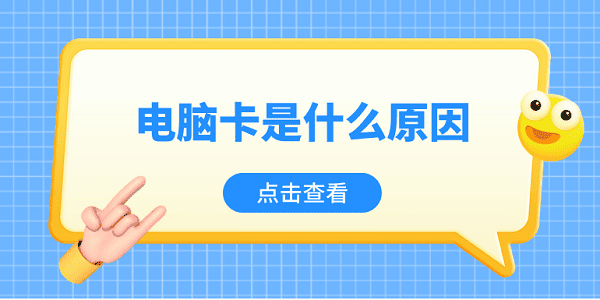
一、硬件资源不足
电脑硬件(如CPU、内存、硬盘等)是运行软件的基础。如果硬件性能不足或老化,可能会导致电脑响应慢甚至卡顿。
按下Ctrl+Shift+Esc打开任务管理器,查看哪些进程占用了大量CPU或内存资源。
在任务管理器中结束不常用或高负载的进程。
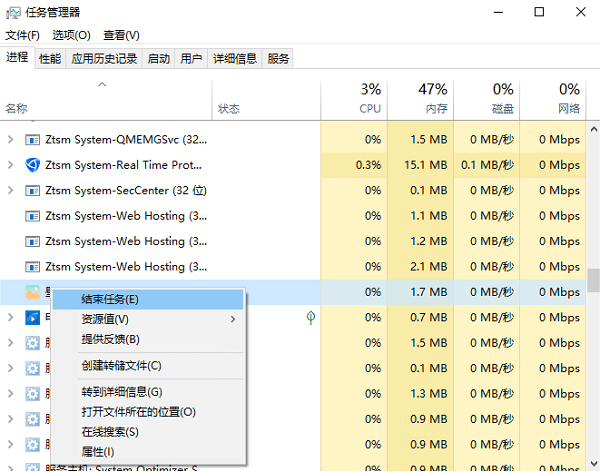
考虑增加内存条、更换更快的SSD硬盘或者更新CPU。
二、驱动程序过时
过时的驱动程序可能导致设备性能下降,甚至与操作系统不兼容。
右键点击“此电脑”,选择“管理”>“设备管理器”,找到需要更新的驱动,右键选择“更新驱动程序”。
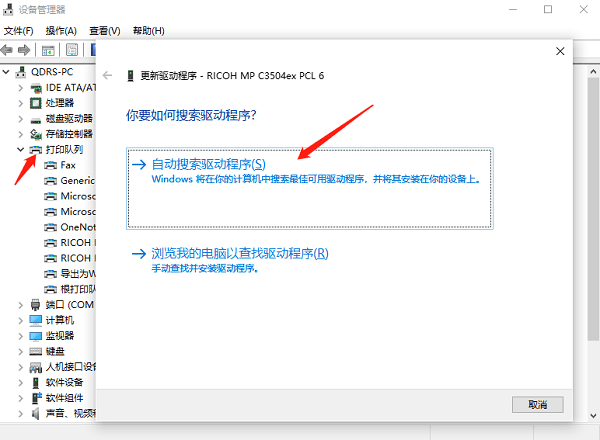
在Windows设置中启用自动更新功能,让系统自动下载并安装驱动更新。
如果更新您不确定是哪个驱动程序出现异常,可以直接通过驱动人生来帮您一键更新电脑驱动,完成后再重启电脑即可。

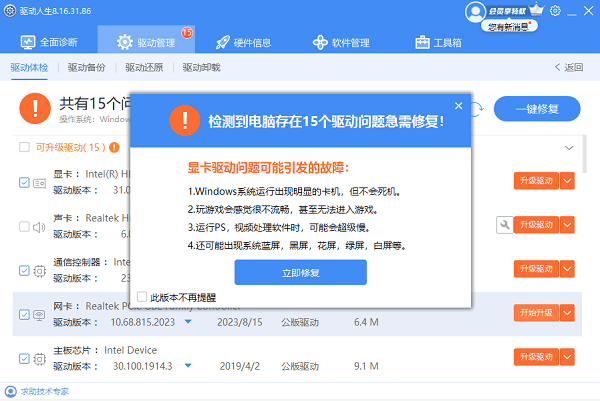
三、软件冲突
不兼容的软件或多个程序同时运行可能会引起冲突,导致系统资源分配不当,进而影响电脑性能。
通过“系统配置”工具(运行msconfig命令)禁用不必要的启动程序。
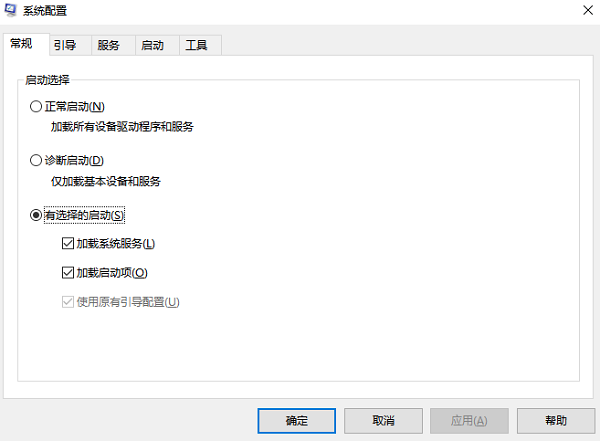
进入控制面板的“程序和功能”选项,卸载可能造成冲突的应用程序。
确保所有软件都是最新版本,以避免兼容性问题。
四、系统垃圾文件过多
随着时间推移,系统会积累大量的临时文件、缓存文件等垃圾数据,占用硬盘空间,影响系统效率。
通过控制面板的“程序和功能”选项卸载不再使用的软件。
如果您想更深度地清理电脑各种无用文件,建议您可以使用百贝C盘助手来自动帮您检测并一键清理,有效释放磁盘空间。

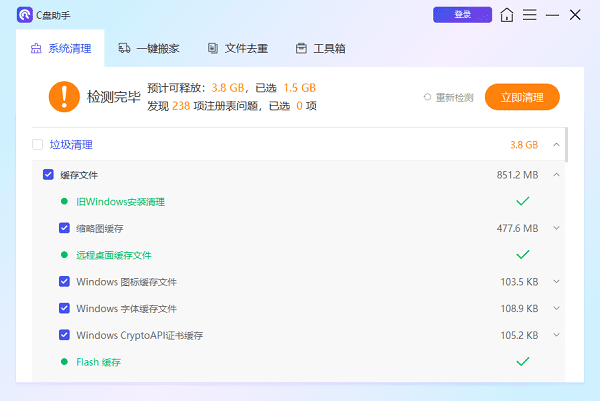
五、操作系统问题
操作系统的某些设置可能会导致电脑运行缓慢,比如视觉效果设置、错误的电源管理方案等。
通过控制面板中的“系统和安全”>“系统”>“高级系统设置”>“性能设置”,选择“调整为最佳性能”来减少视觉效果。
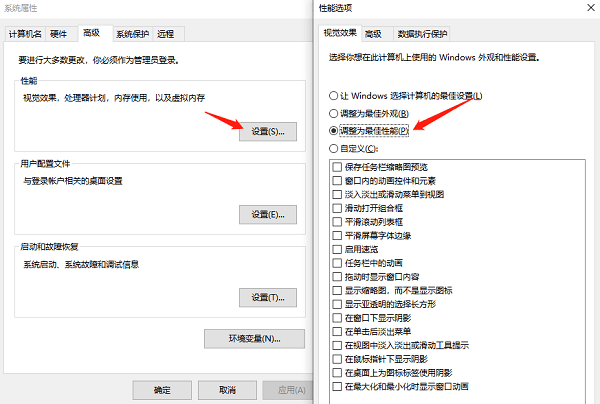
在“控制面板”>“硬件和声音”>“电源选项”中,选择“高性能”模式。
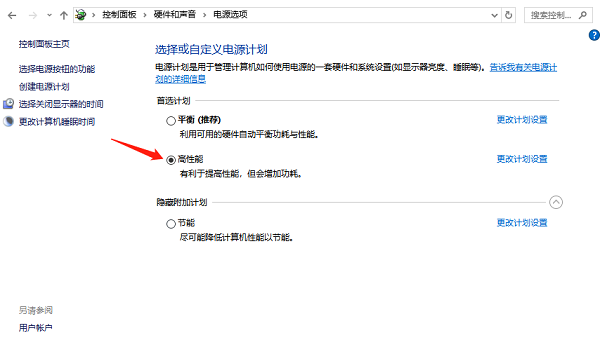
以上就是电脑卡的原因及解决方法。希望对大家有所帮助。如果遇到网卡、显卡、蓝牙、声卡等驱动的相关问题都可以下载“驱动人生”进行检测修复,同时驱动人生支持驱动下载、驱动安装、驱动备份等等,可以灵活的安装驱动。



